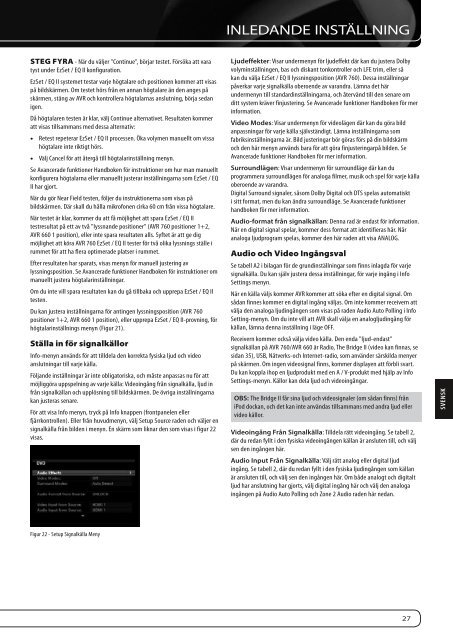Create successful ePaper yourself
Turn your PDF publications into a flip-book with our unique Google optimized e-Paper software.
steg fyra - När du väljer "Continue", börjar testet. Försöka att vara<br />
tyst under EzSet / EQ II konfiguration.<br />
EzSet / EQ II systemet testar varje högtalare och positionen kommer att visas<br />
på bildskärmen. Om testet hörs från en annan högtalare än den anges på<br />
skärmen, stäng av <strong>AVR</strong> och kontrollera högtalarnas anslutning, börja sedan<br />
igen.<br />
Då högtalaren testen är klar, välj Continue alternativet. Resultaten kommer<br />
att visas tillsammans med dessa alternativ:<br />
• Retest repeterar EzSet / EQ II processen. Öka volymen manuellt om vissa<br />
högtalare inte riktigt hörs.<br />
• Välj Cancel för att återgå till högtalarinställning menyn.<br />
Se Avancerade funktioner Handboken för instruktioner om hur man manuellt<br />
konfigurera högtalarna eller manuellt justerar inställningarna som EzSet / EQ<br />
II har gjort.<br />
När du gör Near Field testen, följer du instruktionerna som visas på<br />
bildskärmen. Där skall du hålla mikrofonen cirka 60 cm från vissa högtalare.<br />
När testet är klar, kommer du att få möjlighet att spara EzSet / EQ II<br />
testresultat på ett av två "lyssnande positioner" (<strong>AVR</strong> <strong>760</strong> positioner 1+2,<br />
<strong>AVR</strong> <strong>660</strong> 1 position), eller inte spara resultaten alls. Syftet är att ge dig<br />
möjlighet att köra <strong>AVR</strong> <strong>760</strong> EzSet / EQ II tester för två olika lyssnings ställe i<br />
rummet för att ha flera optimerade platser i rummet.<br />
Efter resultaten har sparats, visas menyn för manuell justering av<br />
lyssningsposition. Se Avancerade funktioner Handboken för instruktioner om<br />
manuellt justera högtalarinställningar.<br />
Om du inte vill spara resultaten kan du gå tillbaka och upprepa EzSet / EQ II<br />
testen.<br />
Du kan justera inställningarna för antingen lyssningsposition (<strong>AVR</strong> <strong>760</strong><br />
positioner 1+2, <strong>AVR</strong> <strong>660</strong> 1 position), eller upprepa EzSet / EQ II-provning, för<br />
högtalarinställnings menyn (Figur 21).<br />
ställa in för signalkällor<br />
Info-menyn används för att tilldela den korrekta fysiska ljud och video<br />
anslutningar till varje källa.<br />
Följande inställningar är inte obligatoriska, och måste anpassas nu för att<br />
möjliggöra uppspelning av varje källa: Videoingång från signalkälla, ljud in<br />
från signalkällan och upplösning till bildskärmen. De övriga inställningarna<br />
kan justeras senare.<br />
För att visa Info menyn, tryck på Info knappen (frontpanelen eller<br />
fjärrkontrollen). Eller från huvudmenyn, välj Setup Source raden och väljer en<br />
signalkälla från bilden i menyn. En skärm som liknar den som visas i figur 22<br />
visas.<br />
Figur 22 - Setup Signalkälla Meny<br />
inleDanDe inStällning<br />
Ljudeffekter: Visar undermenyn för ljudeffekt där kan du justera Dolby<br />
volyminställningen, bas och diskant tonkontroller och LFE trim, eller så<br />
kan du välja EzSet / EQ II lyssningsposition (<strong>AVR</strong> <strong>760</strong>). Dessa inställningar<br />
påverkar varje signalkälla oberoende av varandra. Lämna det här<br />
undermenyn till standardinställningarna, och återvänd till den senare om<br />
ditt system kräver finjustering. Se Avancerade funktioner Handboken för mer<br />
information.<br />
Video Modes: Visar undermenyn för videolägen där kan du göra bild<br />
anpassningar för varje källa självständigt. Lämna inställningarna som<br />
fabriksinställningarna är. Bild justeringar bör göras förs på din bildskärm<br />
och den här menyn används bara för att göra finjusteringarpå bilden. Se<br />
Avancerade funktioner Handboken för mer information.<br />
Surroundlägen: Visar undermenyn för surroundläge där kan du<br />
programmera surroundlägen för analoga filmer, musik och spel för varje källa<br />
oberoende av varandra.<br />
Digital Surround signaler, såsom Dolby Digital och DTS spelas automatiskt<br />
i sitt format, men du kan ändra surroundläge. Se Avancerade funktioner<br />
handboken för mer information.<br />
Audio-format från signalkällan: Denna rad är endast för information.<br />
När en digital signal spelar, kommer dess format att identifieras här. När<br />
analoga ljudprogram spelas, kommer den här raden att visa ANALOG.<br />
audio och Video ingångsval<br />
Se tabell A2 i bilagan för de grundinställningar som finns inlagda för varje<br />
signalkälla. Du kan själv justera dessa inställningar, för varje ingång i Info<br />
Settings menyn.<br />
När en källa väljs kommer <strong>AVR</strong> kommer att söka efter en digital signal. Om<br />
sådan finnes kommer en digital ingång väljas. Om inte kommer receivern att<br />
välja den analoga ljudingången som visas på raden Audio Auto Polling i Info<br />
Setting-menyn. Om du inte vill att <strong>AVR</strong> skall välja en analogljudingång för<br />
källan, lämna denna inställning i läge OFF.<br />
Receivern kommer också välja video källa. Den enda "ljud-endast"<br />
signalkällan på <strong>AVR</strong> <strong>760</strong>/<strong>AVR</strong> <strong>660</strong> är Radio, The Bridge II (video kan finnas, se<br />
sidan 35), USB, Nätverks-och Internet-radio, som använder särskilda menyer<br />
på skärmen. Om ingen videosignal finns, kommer displayen att förbli svart.<br />
Du kan koppla ihop en ljudprodukt med en A / V-produkt med hjälp av Info<br />
Settings-menyn. Källor kan dela ljud och videoingångar.<br />
OBS: The Bridge II får sina ljud och videosignaler (om sådan finns) från<br />
iPod dockan, och det kan inte användas tillsammans med andra ljud eller<br />
video källor.<br />
Videoingång Från Signalkälla: Tilldela rätt videoingång. Se tabell 2,<br />
där du redan fyllt i den fysiska videoingången källan är ansluten till, och välj<br />
sen den ingången här.<br />
Audio Input Från Signalkälla: Välj rätt analog eller digital ljud<br />
ingång. Se tabell 2, där du redan fyllt i den fysiska ljudingången som källan<br />
är ansluten till, och välj sen den ingången här. Om både analogt och digitalt<br />
ljud har anslutning har gjorts, välj digital ingång här och välj den analoga<br />
ingången på Audio Auto Polling och Zone 2 Audio raden här nedan.<br />
27<br />
SVENSK